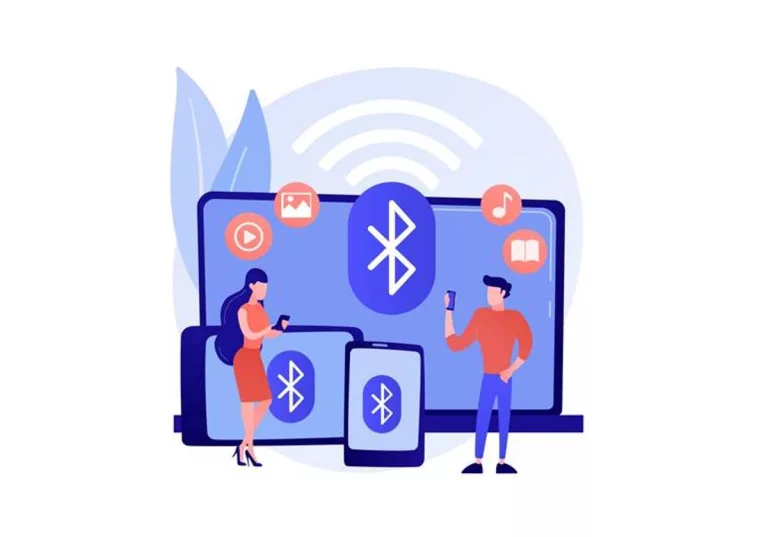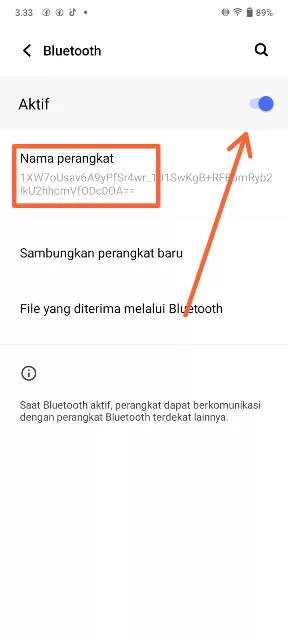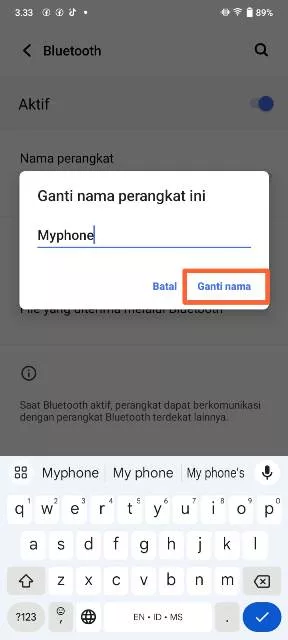Banyak yang masih kebingungan dengan cara mengganti nama bluetooth di HP Vivo. Hal itu terjadi lantaran mereka masih pengguna baru dan belum terbiasa menggunakan HP tersebut.
Masih banyak yang merasa awam dengan berbagai menu pengaturan di HP Vivo, termasuk juga menu untuk mengganti nama bluetooth di HP Vivo.
Mereka mencoba mencari caranya sendiri karena memang cara mengganti nama bluetooth di HP Android hampir sama, yakni dengan membuka menu Pengaturan bluetooth.
Namun anehnya, saat membuka Pengaturan bluetooth, tidak ada fitur untuk mengganti nama bluetooth di perangkat tersebut.
Hal itu pun menimbulkan pertanyaan, adakah cara mengubah nama bluetooth di HP Vivo? Jawaban dari pertanyaan tersebut tentu saja ada, guys.
Ya, hanya kita perlu melakukan cara yang sedikit berbeda dengan cara mengubah nama nama bluetooth pada HP Android biasa.
Bluetooth merupakan fitur yang ada pada setiap HP. Bluetooth memiliki fungsi yang sangat banyak, di antaranya adalah internet tethering, mengirim file, menghubungkan perangkat secara nirkabel, main game multiplayer, dan masih banyak yang lainnya.
Fitur bluetooth juga hadir pada HP Vivo. Terkadang pengguna ingin mengganti nama bluetooth di perangkatnya agar lebih menarik dan mudah dikenali.
Jadi jika ada perangkat yang sama dan bluetooth-nya aktif, pengirim file bisa dengan mudah mengetahui nama bluetooth kalian.
Misalnya, mengganti dengan nama sendiri, nama kartun, nama hewan kesayangan, singkatan, dan lainnya sesuai keinginan masing-masing pengguna.
Nah, buat kalian yang juga mau mengganti nama bluetooth di HP Vivo, yuk langsung simak tutorial lengkapnya di bawah ini.
Cara Mengganti Nama Bluetooth di HP Vivo
Seperti dijelaskan tadi, ada cara khusus untuk mengubah nama bluetooth di HP Vivo, simak baik-baik tutorialnya agar tak ada yang terlewat.
Aktifkan HP Vivo
Langkah pertama yang harus dilakukan adalah mengaktifkan HP Vivo yang kalian gunakan saat ini. Selanjutnya, buka pengaturan bluetooth di HP tersebut.
Cara membuka pengaturan bluetooth bisa dengan membuka dari halaman pusat kontrol, lalu tekan dan tahan icon bluetooth. Kalian pun akan langsung diarahkan ke halaman pengaturan bluetooth.
Kedua, dengan membuka menu Pengaturan HP Vivo lalu pilih opsi menu bluetooth dan menu pengaturannya akan langsung terbuka.
BACA JUGA: Cara Mengirim SHAREit Lewat Bluetooth dan Hotspot Tanpa Aplikasi Tambahan
Aktifkan bluetooth
Ketika baru pertama kali membuka menu Pengaturan bluetooth, kalian tidak akan langsung menemukan opsi mengganti nama perangkat.
Hal inilah yang mungkin jadi pertanyaan, karena di HP kalian tidak muncul menu tersebut. Ya, wajar saja karena kita harus mengaktifkan bluetooth terlebih dahulu.
Mengganti nama bluetooth HP Vivo
Setelah bluetooth di HP Vivo kalian aktif, akan langsung muncul opsi Nama perangkat untuk mengubah nama bluetooth.
Silakan ketik nama bluetooth yang baru sesuai keinginan, disarankan untuk menggunakan nama bluetooth yang tidak banyak digunakan orang lain.
Setelah selesai, klik Ganti nama untuk menyimpan perubahan yang sudah dilakukan. Selesai!
Ada banyak manfaat yang bisa kalian dapatkan setelah mengganti nama bluetooth, di antaranya menjadi lebih unik, tidak tertukar dengan perangkat lain, bisa pakai nama sendiri, nama idol, nama anime, dan masih banyak yang lainnya.
Sebenarnya, cara mengganti nama bluetooth di HP Vivo dan HP Android lainnya tak jauh berbeda.
Hanya saja, pada beberapa HP Android merek lain, pengguna tak perlu mengaktifkan nama bluetooth dulu untuk mengubah namanya.
BACA JUGA: Cara Meningkatkan Performa HP Vivo Saat Main Game, Anti Ngelag!
Terima kasih sudah menyimak pembahasan ini sampai selesai, sampai jumpa di pembahasan lainnya, teman-teman.